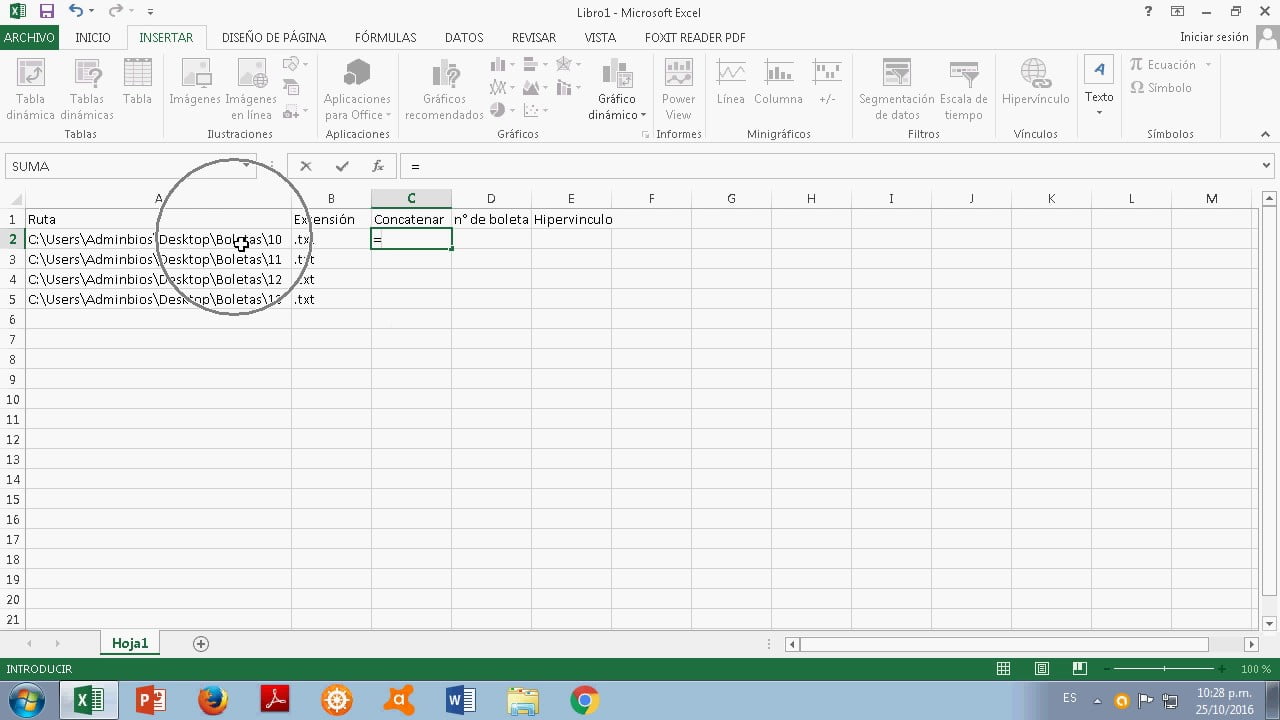
Excel es una herramienta muy útil para gestionar y analizar grandes cantidades de datos. Sin embargo, en ocasiones es necesario trabajar con varios archivos a la vez, lo que puede resultar en un proceso tedioso y largo si se hace de forma manual. Por suerte, Excel ofrece una función que permite vincular varios archivos de manera simultánea, lo que facilita el trabajo y aumenta la productividad. En este artículo, te explicaremos cómo hacerlo de manera sencilla y eficiente.
¿Cómo combinar varios archivos de Excel en uno solo?
Si eres un usuario frecuente de Excel, es probable que te hayas encontrado en la situación de tener que combinar varios archivos en uno solo. Esta tarea puede parecer complicada, pero en realidad es muy sencilla si conoces los pasos adecuados.
Para combinar varios archivos de Excel en uno solo, debes seguir los siguientes pasos:
Paso 1: Abre un nuevo archivo de Excel
Lo primero que debes hacer es abrir un nuevo archivo de Excel en el que se combinarán todos los archivos que deseas vincular. Para hacer esto, abre Excel y haz clic en «Nuevo libro en blanco».
Paso 2: Abre los archivos que deseas vincular
A continuación, debes abrir los archivos de Excel que deseas vincular. Para hacer esto, haz clic en «Archivo» en la barra de herramientas y selecciona «Abrir». Busca los archivos que deseas vincular y haz clic en «Abrir».
Paso 3: Selecciona la hoja de trabajo que deseas vincular
Una vez que hayas abierto los archivos que deseas vincular, debes seleccionar la hoja de trabajo que deseas vincular. Haz clic en la pestaña de la hoja de trabajo en la parte inferior de la pantalla para seleccionarla.
Paso 4: Copia y pega los datos
Una vez que hayas seleccionado la hoja de trabajo que deseas vincular, debes copiar los datos que deseas vincular. Para hacer esto, haz clic en la celda superior izquierda de los datos que deseas vincular y arrastra el cursor hasta la celda inferior derecha. Luego, haz clic en «Copiar».
Regresa al archivo de Excel en el que deseas vincular los datos y selecciona la hoja de trabajo en la que deseas pegar los datos. Luego, haz clic en la celda superior izquierda en la que deseas pegar los datos y haz clic en «Pegar». Repite este proceso para cada archivo que deseas vincular.
Paso 5: Guarda el archivo de Excel
Una vez que hayas vinculado todos los archivos de Excel que deseas, debes guardar el archivo. Haz clic en «Archivo» en la barra de herramientas y selecciona «Guardar como». Asigna un nombre al archivo y selecciona la ubicación en la que deseas guardarlo. Haz clic en «Guardar».
Recuerda abrir un nuevo archivo de Excel, abrir los archivos que deseas vincular, seleccionar la hoja de trabajo que deseas vincular, copiar y pegar los datos y guardar el archivo de Excel.
¿Cómo se vinculan archivos en Excel?
Para vincular archivos en Excel, es importante entender que se trata de una función que permite conectar datos de una hoja de cálculo a otra. De esta manera, si se actualiza la información en una de las hojas, automáticamente se actualizará en todas las otras hojas vinculadas.
Para vincular archivos en Excel, se necesita seguir los siguientes pasos:
Paso 1: Abrir los archivos que se van a vincular.
Paso 2: En la hoja de cálculo que se quiere vincular con otra hoja, seleccionar la celda donde se quiere que aparezca la información vinculada.
Paso 3: En la barra de herramientas, hacer clic en la pestaña «Datos» y seleccionar la opción «Vincular datos de otras hojas».
Paso 4: Seleccionar el archivo con la hoja de cálculo que se quiere vincular y elegir la hoja que contiene los datos que se quieren vincular.
Paso 5: Seleccionar las celdas que se quieren vincular y hacer clic en «Aceptar».
Es importante tener en cuenta que el proceso de vinculación de archivos en Excel puede resultar tedioso si se tienen que vincular muchas hojas de cálculo. Por esta razón, Excel ofrece la opción de vincular varios archivos a la vez. Para ello, se puede seguir los siguientes pasos:
Paso 1: Abrir la hoja de cálculo principal donde se quieren vincular los datos.
Paso 2: Seleccionar la celda donde se quiere que aparezca la información vinculada.
Paso 3: En la barra de herramientas, hacer clic en la pestaña «Datos» y seleccionar la opción «Obtener datos externos».
Paso 4: Seleccionar la opción «Desde otros orígenes» y elegir «Desde Microsoft Query».
Paso 5: Seleccionar los archivos que se quieren vincular y elegir la hoja que contiene los datos que se quieren vincular.
Paso 6: Seleccionar las celdas que se quieren vincular y hacer clic en «Aceptar».
A través de la vinculación de varios archivos a la vez, se pueden ahorrar tiempo y esfuerzo al momento de vincular grandes cantidades de datos.
